O seu PC parou de funcionar corretamente, ficou muito lento ou deseja reiniciá-lo completamente antes de entregá-lo? Retorne o Windows ao seu estado original para encontrar seu computador como no primeiro dia!
Restaurar um PC ao estado de fábrica é a operação que consiste em colocá-lo de volta exatamente como estava no primeiro dia, ou seja, para novo, apenas com o Windows e o software instalado por defeito. Esta reinicialização - também chamada de reinicialização - é útil em certas situações. Este é especialmente o caso quando o computador se torna terrivelmente lento, porque com o tempo ele se tornou desordenado com inúmeros arquivos (atualizações do sistema e software instalado, programas que não são mais necessários, arquivos temporários resultantes da navegação na Internet, documentos pessoais, etc.) e aquele tradicional as técnicas de limpeza não são suficientes para restaurar o vigor. Este também é o caso quando o Windows está "danificado" (ou corrompido), quando ele não funciona mais corretamente e as tentativas de reparo não surtem efeito. E ainda é o caso quando você quer dar ou vender um PC que não usa mais, sem deixar dados pessoais. Em todos os casos, o objetivo é o mesmo: encontrar o computador no estado exato em que se encontrava quando foi ligado pela primeira vez!
Como se preparar para restaurar um PC à condição de fábrica?
Vamos começar com uma nota positiva: ao contrário do que você pode pensar à primeira vista, redefinir um computador para o estado de fábrica está ao alcance de todos. Na maioria das vezes, a operação começa com alguns cliques e basta aguardar que o procedimento ocorra automaticamente, geralmente em menos de uma hora para uma simples reinstalação. Se o fabricante do PC tiver algum software pré-instalado, será perguntado se você deseja instalá-lo também. Em caso de dúvida, responda sim para uma reinicialização completa. Ou escolha na lista se se sentir mais confortável. Obviamente, se você reiniciar o PC para uso próprio, pode demorar mais para reconfigurá-lo e reinstalar o software removido.
Visite o site do fabricante do PC
Antes de embarcar na aventura, acesse o site do fabricante do seu computador, na seção Suporte ou Assistência. Indique com precisão o modelo e a referência do seu computador (geralmente escrito em uma etiqueta embaixo do computador) para obter todas as informações sobre o seu PC. Ferramentas adicionais são freqüentemente oferecidas. E às vezes é até possível baixar a versão original do Windows que foi vendida com o seu PC (Windows 7, Windows 8 ou Windows 10, dependendo da idade), bem como os drivers de dispositivo necessários. Copie este procedimento de instalação e os arquivos associados para uma chave USB (planeje pelo menos 8 GB de capacidade) que você conectará ao PC para ser reiniciado: basta seguir as instruções para reinstalar tudo.
Faça backup dos dados de todas as contas do Windows
Faça backup de seus dados importantes antes de iniciar a reinicialização, mesmo se o sistema prometer (dependendo das opções) que não deve tocá-los. A redefinição de fábrica remove tudo. Se você criou várias contas de usuário no Windows - uma para cada membro da família, por exemplo - não se esqueça de fazer backup dos arquivos para cada uma dessas contas!
Se o computador for um laptop, conecte-o na tomada antes de iniciar a reinstalação. E nunca interrompa uma instalação se o Windows não o oferecer a você.
Prepare-se para reinstalação e atualizações
Claro, se o seu computador tinha três anos, restaurá-lo ao seu estado original significa que a versão do Windows que é reinstalada também tem três anos! E se o PC que você comprou estava executando o Windows 7 ou 8 e você o atualizou para o Windows 10 ... então, todas essas etapas terão que ser reiniciadas!
Em todos os casos, você terá que baixar e instalar todas as atualizações do Windows que surgiram desde a compra do PC, bem como as atualizações dos aplicativos e drivers pré-instalados pelo fabricante. Assim que o seu PC se conectar à Internet, ele próprio apresentará as atualizações. Teremos que aceitá-los todos e ser pacientes.
Em seguida, você terá que reinstalar todos os seus softwares e jogos, portanto, encontre também as chaves de produto, licenças e outros números de série para poder reutilizar seus aplicativos pagos. E reconfigure aqueles que merecem ser, como seu software de e-mail. E, finalmente, copie novamente seus dados e arquivos que você teve o cuidado de salvar. Portanto, é uma operação pesada e demorada.
De qualquer forma, fica melhor dizendo isso, você não precisará comprar de volta uma licença do Windows ou encontrar qualquer chave de instalação para ela. A ativação do Windows deve ser automática.
Como restaurar um PC com o CD-DVD de instalação do fabricante?
Se o fabricante do computador forneceu um CD ou DVD de recuperação do Windows, insira o disco na unidade de gravação. Cada fabricante tem seu próprio procedimento, por isso é impossível sermos precisos. Quando o computador for reiniciado, a tela exibirá automaticamente um menu que permitirá que você inicie a reinstalação completa do Windows, bem como aplicativos e drivers de dispositivos pré-instalados pelo fabricante.
Como restaurar um PC sem um CD-DVD de instalação?
Hoje, a maioria dos computadores não carrega mais gravadores-reprodutores de DVD, especialmente quando se trata de laptops. Os fabricantes, portanto, não fornecem mais mídia física removível. No entanto, fique tranquilo, a Microsoft e os fabricantes planejaram uma solução para colocar seu computador de volta aos trilhos sem DVD, com um Windows limpo e todos os drivers de software e hardware pré-instalados pelo fabricante.
Os arquivos de instalação são armazenados em uma partição oculta da unidade primária - ou única - do PC. No caso ideal, pois já está tudo no seu computador para o recondicionar, não necessitará de mais nada a não ser do seu PC. Por outro lado, se esta partição foi excluída ou corrompida, você terá que recorrer a outra solução.
Como reiniciar um PC quando o Windows pode ser usado?
Se você ainda consegue navegar no Windows 10, vá para as opções de redefinição.
- Clique, no canto inferior esquerdo da tela, no botão démarrere, em seguida, parametrose, em seguida, Atualização e segurançae, finalmente, na coluna da esquerda, em Recuperação.
- Sob a seção Reinicializar este PCclique no botão Commencer.
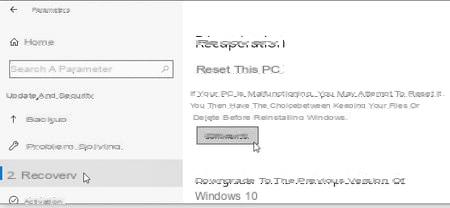
- O Windows 10 oferece duas opções: Guarde seus arquivos, portanto, remova aplicativos e configurações de forma exclusiva, ou Apagar tudo, que apaga absolutamente tudo, incluindo seus arquivos pessoais. É esta segunda opção que deve ser selecionada para uma reinicialização completa, em particular se você deseja reinstalar o Windows "como novo" após um ataque de vírus de computador. Idem se você planeja dar o computador para outra pessoa. Tudo o que será apagado aqui (seus arquivos, suas fotos, etc.) não pode, em princípio, ser recuperado.
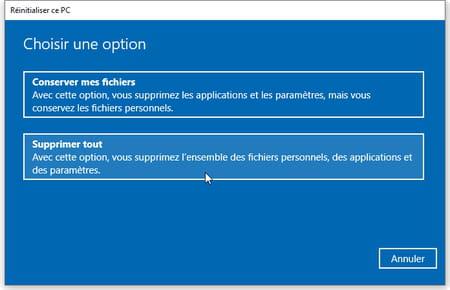
- Como você optou por Remover tudo, o Windows 10 exibe uma janela parametros Adicionais mostrando uma ou duas opções predefinidas, que você pode alterar clicando no link Modifique os parâmetros. Faça ...
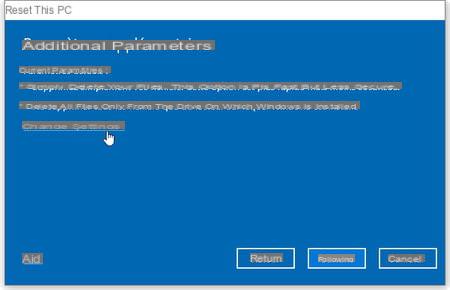
- Aqui está você na tela Escolha as configurações. Quando você exclui um arquivo, o sistema geralmente apenas remove seu nome de uma tabela de pesquisa, mas o conteúdo em si não é excluído imediatamente, portanto, às vezes, pode ser recuperado com um software especial. Se você planeja vender ou dar seu PC, para evitar que o novo comprador recupere seus dados excluídos, em Apagamento de dados, clique no botão para indicar ativado. O Windows substituirá os dados para dificultar a recuperação, mas pode levar várias horas. Ative esta opção apenas se for realmente necessário.
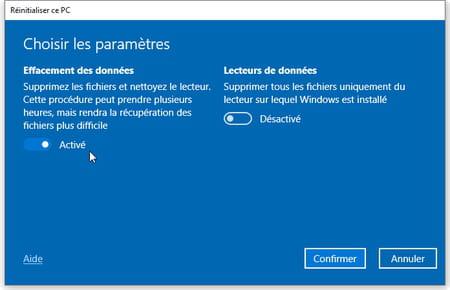
- Você pode não estar familiarizado com o termo: o Windows chama mídia de armazenamento interna ou externa (como um disco rígido ou cartão de memória USB) Leitores ou leitores de dados. Se o seu computador tiver duas unidades integradas, por exemplo, um disco SSD ultrarrápido no qual o Windows está instalado (disco C :) e um disco rígido projetado para armazenar seus aplicativos e seus dados (disco D :), especifique na seção Leitores de dados se você deseja redefinir todas as unidades ou apenas aquela onde o Windows está localizado. Para uma reinicialização completa, clique no botão para que diga ativado, o que excluirá os dados em todos os discos.
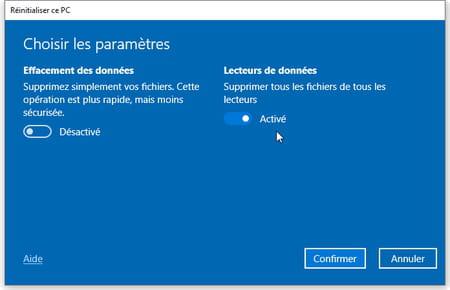
- Após confirmar suas escolhas, reinicie e aguarde.
Como faço para redefinir um PC para a condição de fábrica quando o Windows não inicia?
Para acessar a partição de recuperação do Windows quando o PC for inicializado, tente ligar e desligar o computador três vezes consecutivas. O Windows apresentará as opções de recuperação. Para reiniciar três vezes:
- Pressione o botão Ligado desligado para reiniciar o PC.
- Assim que o PC iniciar (após a exibição do logotipo do fabricante e / ou emissão de um bipe), mantenha o botão pressionado. Ligado desligado por cerca de dez segundos para desligar a máquina novamente.
- Pressione o mesmo botão novamente Ligado desligado para ligar o computador novamente.
- Quando o PC reiniciar, pressione e segure o Ligado desligado pressionado por 10 segundos para desligar o dispositivo.
- Pressione o botão novamente Ligado desligado para ligar o computador novamente.
- Desta terceira vez, deixe o PC reiniciar completamente. Na inicialização, o sistema operacional deve exibir oAmbiente de recuperação do Windows.
- Outro método possível para acessar o ambiente de recuperação do Windows, pelo menos em modelos de PC mais antigos: pressionando uma tecla de função quando o PC é inicializado, antes que o Windows inicialize.
Acer: Alt + F10 ou Alt Gr + F10
Asus: F9
Compaq: F10 ou F11
Dell: Ctrl + F11
eMachines: Alt + F10 ou Ctrl + F10
Fujitsu: F8
HP: F10 ou F11
Lenovo: chave Resgate OneKey ou F11
Medion: F11
Nec: F10 ou Alt + F11
MSI: F3
Packard Bell: F10 ou F11
Samsung : F4
Sony: F10
Toshiba: F8
- Independentemente do método, depois de entrar no ambiente de recuperação do Windows, a primeira tela oferece a você Escolha uma opção. Clique em ajudar (ou, se não houver mouse, use as setas do teclado e a tecla Enter para selecionar esta opção).
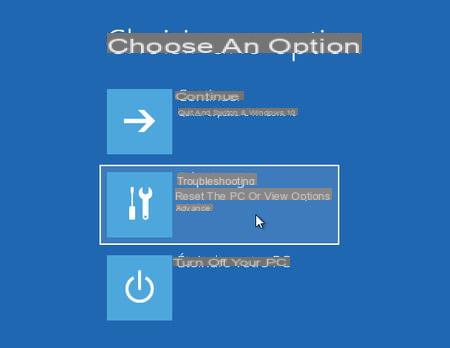
- O Windows pode solicitar que você escolha uma conta de usuário da qual iniciar o procedimento, selecione uma e digite sua senha. Deve ser uma conta de administrador (menu démarrer > parametros > contas, Família e outros usuários).
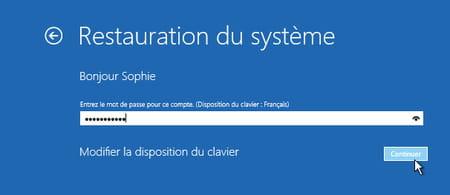
- Na próxima tela, Resolução do problema, selecione Reinicializar este PC. Com alguns fabricantes como a Dell, você pode ver uma opção como esta Dell Factory Image Restore ou Restaurando a imagem padrão. A imagem da qual o construtor está falando aqui não é um desenho ou uma foto! Esta é a réplica exata do disco rígido quando você ligou o computador pela primeira vez. Ou seja, o que você está procurando. Nesse caso, escolha esta opção.

- Para uma reinicialização completa, selecione Apagar tudo.
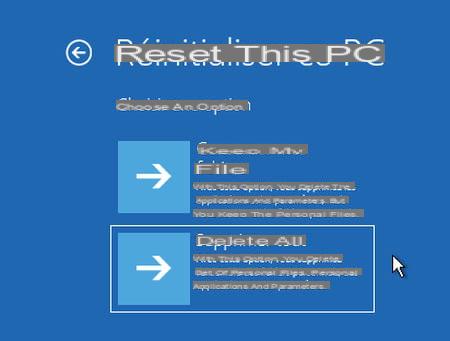
- Se você vende ou dá seu computador e está preocupado que o novo usuário possa recuperar dados confidenciais dele, mesmo após um simples apagamento, selecione Limpe completamente a unidade. Mas a operação pode levar várias horas. Caso contrário, escolha Simplesmente exclua meus arquivos. Todos os arquivos serão apagados.

- O Windows 10 ainda oferece uma última chance de encerrar. Se você confirmar pressionando o botão Redefinir, não desligue o computador. Se for um laptop, deixe-o conectado à tomada. E seja paciente.

Como reinstalar completamente o Windows em um PC?
Nenhum dos métodos acima funciona? Fique tranquilo, nem tudo está perdido. Na verdade, existem várias outras maneiras de reinstalar o Windows em um PC.
- Você pode, portanto, usar o "zero reiniciar" do Windows 10. Para fazer isso, clique no menu démarrere, em seguida, Configurações. Abra a seção Atualização e segurançaescolher Recuperação na coluna da esquerda e selecione Outras opções de recuperação na parte direita da janela.
- Você também pode criar facilmente um stick USB inicializável gratuitamente com a ferramenta dedicada da Microsoft, que permitirá que você baixe uma versão completa e oficial do Windows - se necessário, em outro computador. Basta então conectar esta chave ao seu PC para iniciar automaticamente o processo de instalação - veja nosso folheto prático sobre o assunto.
Conteúdo Preparando para recuperação Restaurar um PC com o CD-DVD de instalação Restaurar um PC sem um CD-DVD de instalação Redefinir um PC quando o Windows for utilizável Redefinir um PC para a condição de fábrica quando o Windows ...

























